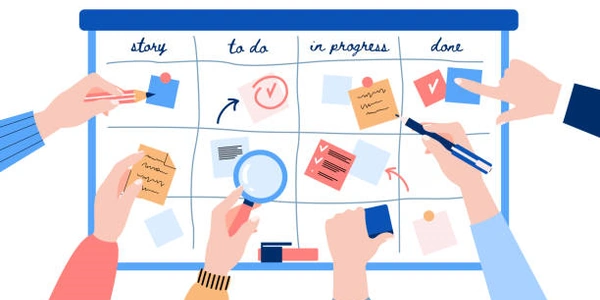jQueryで要素を隠しても大丈夫!スペースを維持してレイアウト崩れを防ぐ方法
jQueryを使って要素を非表示にしながら、ページレイアウトのスペースを維持する方法
この問題を解決するには、以下の2つの方法があります。
方法1: visibility: hidden; を使用する
visibility: hidden; スタイルプロパティを使用すると、要素を非表示にすることができますが、そのスペースは維持されます。
<div id="myElement">要素の内容</div>
$(document).ready(function() {
$("#myElement").css("visibility", "hidden");
});
方法2: opacity: 0; を使用する
<div id="myElement">要素の内容</div>
$(document).ready(function() {
$("#myElement").css("opacity", 0);
});
どちらの方法が適しているか
visibility: hidden;は、要素を完全に非表示にする必要がある場合に適しています。opacity: 0;は、要素を非表示にする必要があるが、その存在をまだ示したい場合に適しています。
その他の注意点
- 上記の方法は、要素が非表示になっている間も、その要素にイベントリスナーをアタッチすることができます。
<!DOCTYPE html>
<html lang="ja">
<head>
<meta charset="UTF-8">
<meta name="viewport" content="width=device-width, initial-scale=1.0">
<title>jQuery hide element while preserving its space in page layout</title>
<style>
#container {
width: 500px;
height: 300px;
border: 1px solid #ccc;
margin: 20px auto;
}
#element1 {
width: 100px;
height: 100px;
background-color: #f00;
margin: 10px;
}
#element2 {
width: 150px;
height: 150px;
background-color: #0f0;
margin: 10px;
}
#element3 {
width: 200px;
height: 200px;
background-color: #00f;
margin: 10px;
}
</style>
</head>
<body>
<div id="container">
<div id="element1">要素1</div>
<div id="element2">要素2</div>
<div id="element3">要素3</div>
</div>
<script src="https://code.jquery.com/jquery-3.6.0.min.js"></script>
<script>
$(document).ready(function() {
// 方法1: visibility: hidden; を使用する
$("#element2").css("visibility", "hidden");
// 方法2: opacity: 0; を使用する
$("#element3").css("opacity", 0);
});
</script>
</body>
</html>
説明
このサンプルコードでは、以下の処理を行っています。
#containerというIDを持つ要素を作成します。この要素は、要素1、要素2、要素3を配置するためのコンテナとして使用されます。#element1、#element2、#element3というIDを持つ要素を作成します。これらの要素は、それぞれ異なる色の背景を持つ矩形です。#element2要素に対してvisibility: hidden;スタイルプロパティを設定します。これにより、要素2は非表示になりますが、そのスペースは維持されます。
このコードを実行すると、以下の結果になります。
- 要素1は表示されます。
- 要素2は非表示になりますが、そのスペースは維持されます。
このコードを参考に、自分のニーズに合わせてカスタマイズすることができます。
jQueryを使って要素を非表示にしながら、ページレイアウトのスペースを維持する方法:その他の方法
方法3: display: none; と position: absolute; を使用する
display: none; スタイルプロパティを使用して要素を非表示にし、position: absolute; スタイルプロパティを使用して要素を元の位置に保持することができます。
<div id="myElement">要素の内容</div>
$(document).ready(function() {
$("#myElement").css({
display: "none",
position: "absolute",
top: 0,
left: 0
});
});
方法4: display: flex; と flex-shrink: 0; を使用する
display: flex; スタイルプロパティを使用して要素をフレックスコンテナにし、flex-shrink: 0; スタイルプロパティを使用して要素が縮小されないようにすることができます。
<div class="container">
<div id="myElement">要素の内容</div>
</div>
$(document).ready(function() {
$(".container").css("display", "flex");
$("#myElement").css("flex-shrink", 0);
});
方法5: display: grid; と grid-template-columns: repeat(auto-fit, minmax(100px, 1fr)); を使用する
display: grid; スタイルプロパティを使用して要素をグリッドコンテナにし、grid-template-columns: repeat(auto-fit, minmax(100px, 1fr)); スタイルプロパティを使用して要素が縮小されないようにすることができます。
<div class="container">
<div id="myElement">要素の内容</div>
</div>
$(document).ready(function() {
$(".container").css("display", "grid");
$(".container").css("grid-template-columns", "repeat(auto-fit, minmax(100px, 1fr))");
});
どの方法が最適ですか?
display: none;とposition: absolute;は、要素を完全に非表示にする必要があるが、そのスペースを他の要素に割り当てたい場合に適しています。display: grid;とgrid-template-columns: repeat(auto-fit, minmax(100px, 1fr));は、要素を非表示にする必要があるが、そのスペースを他の要素に柔軟に割り当てたい場合に適しています。
jquery html